Приложение WhatsApp для операционной системы Андроид представляет собой уникальную “виртуальную площадку” для быстрой и эффективной коммуникации между людьми посредством смартфона. Кроме того, приложение поддерживает функцию обмена файлами мультимедиа.
Рекомендуем! MultiSetup
| Официальный дистрибутив Whatsapp |
| Тихая установка без диалоговых окон |
| Рекомендации по установке необходимых программ |
| Пакетная установка нескольких программ |
Whatsapp является достойной заменой уже встроенной в систему Андроид программы быстрого обмена текстовыми сообщениями.
Одним из многих преимуществ приложения является в частности и тот факт, что пользователю не надо изобретать и запоминать сложные логины и пароли, так как для авторизации в системе Whatsapp в качестве логина используется телефонный номер пользователя, а пароль генерируется автоматически при первом подключении к сервису. Однако перед тем, как приступить к использованию возможностей, которыми располагает приложение WhatsApp, необходимо установить и правильно настроить клиент программы.
Установка приложения Whatsapp
Разработчики приложения Whatsapp попытались максимально упростить систему взаимодействия сервера и его пользователя, для того, чтобы сделать понятным клиент программы даже маленькому ребенку.
Именно поэтому мы верим, что проблемы из разряда «как установить Whatsapp на Android» и «где скачать инсталляционный пакет Whatsapp» должны миновать вас стороной.
Укажем в данной статье лишь общую инструкцию. Откройте главную страницу магазина Google Play и при помощи формы поиска найдите нужное вам приложение. Есть более оптимальный вариант — сразу перейти по ссылке на сайт разработчиков WhatsApp.
Далее вам следует начать установку, нажав на кнопку “Установить”, принять общие пользовательские соглашения и ждать окончания инсталляции.
Начальная настройка приложения Whatsapp
Сразу после установки, запустив WhatsApp, перед вами появится Лицензионное соглашение, ознакомиться с которым можно, воспользовавшись ссылкой «Правила и условия».
Настройки приложения
После ознакомления с требованиями по безопасности виртуальной переписки, приступайте к следующему шагу, нажав кнопку «Принять и продолжить».
На данном этапе настройки приложения попросит вас ввести номер телефона устройства, на котором установлена программа. Это необходимо для привязки вашего номера телефона к аккаунту.
Дополнительные настройки
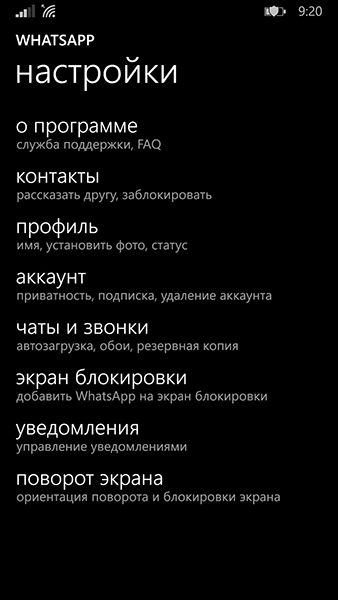
Выберите из выпадающего списка страну вашего проживания, а также введите ваш номер телефона. После принятия настроек приложение запросит отправку проверочного SMS-сообщения, которое будет автоматически отправлено с сервера. Как правило, данный процесс занимает не более одной минуты.
Проверка через SMS
Верифицировав ваш номер телефона, приложение автоматически переведет вас на следующий этап — заполнение персональных данных аккаунта.
Настройка аккаунта
В данном окне настроек вы сможете выбрать, под каким именем и аватаром другие пользователи будут видеть вас в сети. Данный этап настройки приложения является финальным.
Завершение настроек
Выбрав икону с новым сообщением в правом верхнем углу приложения, перед вами появится ваш список контактов с абонентами, которые уже на данный момент используют Whatsapp. Ищите нужного вам собеседника и приступайте к общению.
Процесс общения
Как мы вам и говорили, нет ничего сложного в настройке приложения WhatsApp на системе Android.
Загрузка фото с аватарки в приложении Whatsapp
Если вам приглянулось изображение, и вы хотите сохранить его в качестве юзерпика в приложении, следуйте этой инструкции:
Выберите нужного вам человека из списка контактов коротким тапом по строке с его именем. При помощи вспомогательного меню приложения перейдите к опции «Просмотреть контакт».
Дополнительные опции
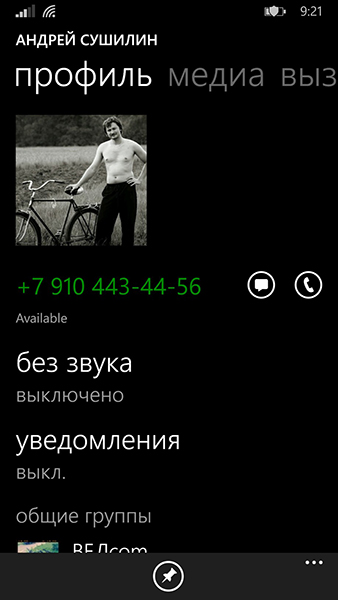
После нажмите на фото собеседника в левом верхнем углу открывшегося окна приложения.
- Изображение абонента. Вам откроется полноразмерное изображение аватара абонента, которое вы сможете сохранить или скопировать для дальнейшего редактирования.
- Оплата подписки в сервисе Whatsapp
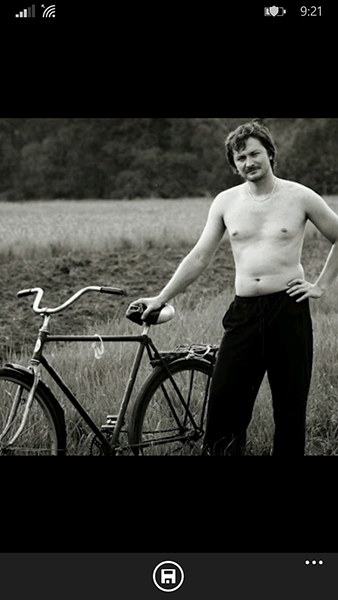
Приложение WhatsApp предлагает своим новым пользователем один год бесплатной подписки. Однако в дальнейшем придется платить. Для того чтобы провести оплату услуг Whatsapp, выберите вкладку «Аккаунт» в меню программы. Далее перейдите к опции «Информация об оплате» и на возникшем экране введите нужные реквизиты оплаты. Ну вот и все! Мы верим, что мы смогли доступно объяснить, что же такое приложение Whatsapp для Андроид и как им пользоваться в повседневной жизни.